可以借助phtoo 衡痕贤伎shop软件来实现。在电脑中打开PS软件,新建一个画布宽度设置为295像素、高度设置为413像素。然后再打开需要的图片,将其拖移到新建的画布上进行保存并设定文件大小范围即可。具体的设置方法如下:
1、在电脑上打开PS软件进入。
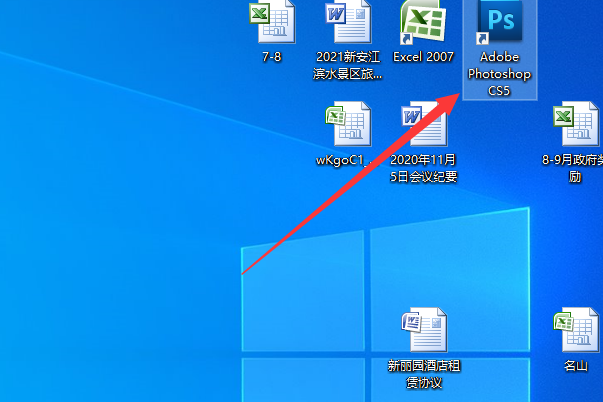
2、进入软件以后点击文件,选择新建按钮。
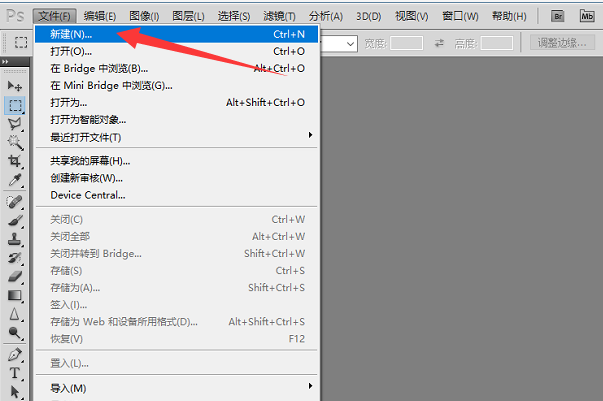
3、在出现的新建画布界面中输入宽度为295、高度为413像素,分辨率设置为300以后点击确定按钮。

4、新建画布完成以后点击左上角的文件,选择打开按钮。

5、在出现的打开对话框中选中需要的图片,可以看到当前图片大小为171K。
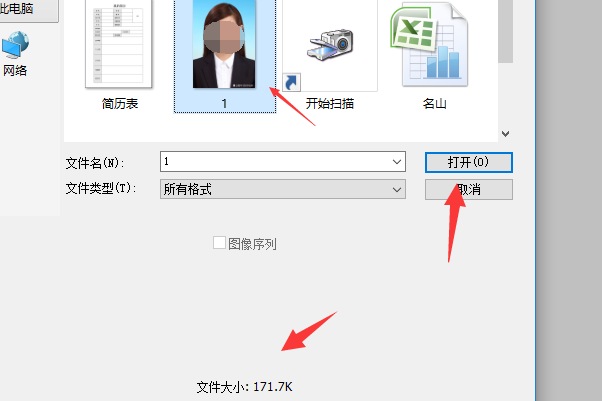
6、点击工具栏的鼠标箭头,按住该图片不放将其拖移到新建的画布上。
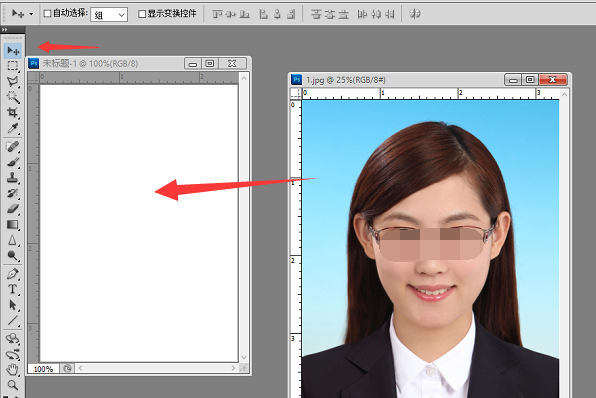
7、此时按下键盘上的CTRL和T键。当出现图片边框时,松开CTRL和T键。在按住SHIFT不放,沿着图片对角收缩图片,调整至合适的位置和大小按回车键。

8、图片位置调整好以后点击文件,选择存储为按钮。

9、在出现的保存对话框中,选择图片格式为JPG点击保存按钮。
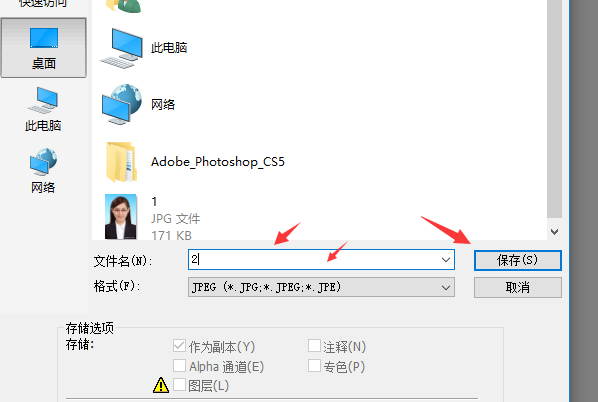
10、在出现的JPG选项中拉动大小文件中间的按钮,可以看到预览的大小当前为20K,点击确定按钮。
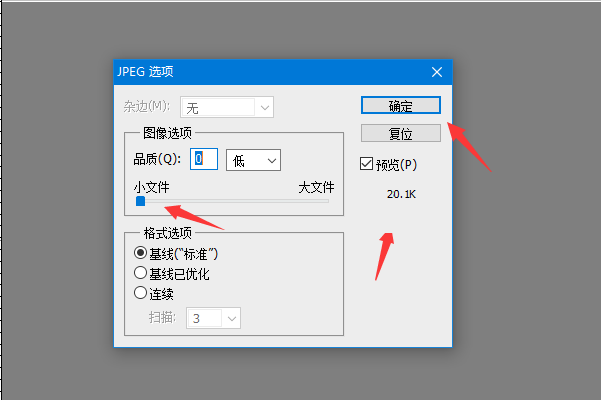
11、打开该文件的存储位置即可看到已经将作图的177K图片设置为右图14K的图片了。
